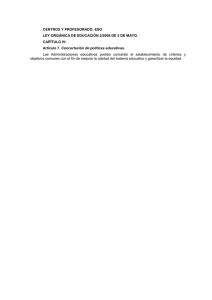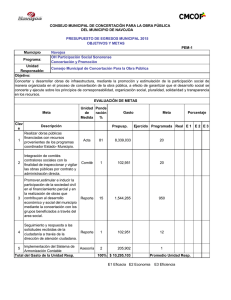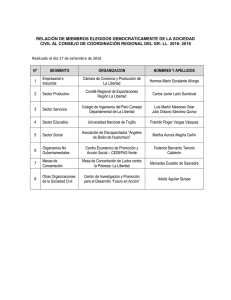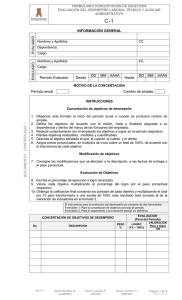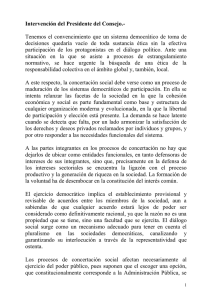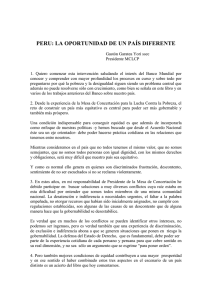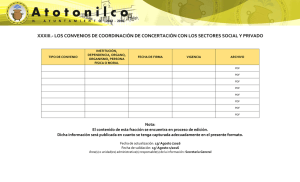Manual de Usuario Sistema de Información EDL
Anuncio
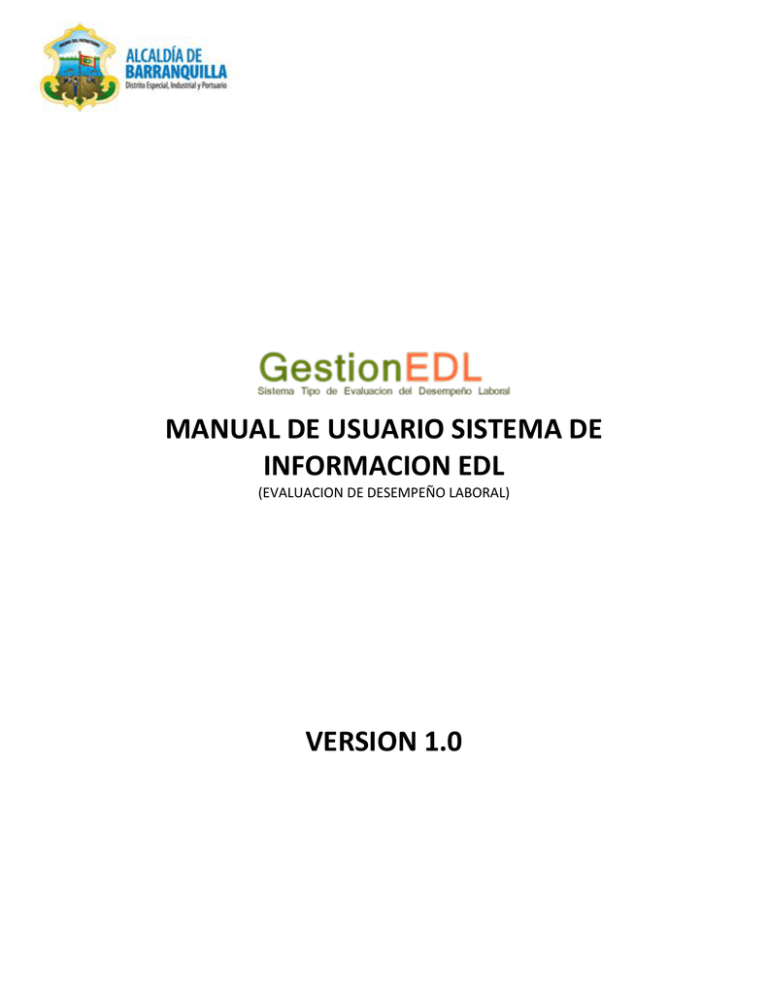
MANUAL DE USUARIO SISTEMA DE INFORMACION EDL (EVALUACION DE DESEMPEÑO LABORAL) VERSION 1.0 INDICE Ruta de ingreso a la aplicación Inicio de sesión Perfiles de Usuarios Cambio de clave Menú Concertación Modificar una concertación existente Proceso de Registro de la Nueva Concertación Consultar e Imprimir Concertación Menu Evidencias Menu Resultados Cambiar concertación a Parcial Menú del Perfil evaluador Menú evaluaciones Manual de Usuario : Sistema de Información EDL Elaboró: Carolina Cahuana Revisó: Cesar Mattos Aprobó: Comité de Calidad 3 4 4 5 6 7 9 11 13 14 15 16 Versión:1.0 Página 2 RUTA DE INGRESO A LA APLICACIÓN El ingreso a la aplicación se realiza a través de la página web de la Alcaldia Distrital de Barranquilla, www.barranquilla.gov.co en el menú principal en comunicaciones Esta la opción contiene un menú donde esta Evaluación de Desempeño Manual de Usuario : Sistema de Información EDL Elaboró: Carolina Cahuana Revisó: Cesar Mattos Aprobó: Comité de Calidad Versión:1.0 Página 3 Aparece una pantalla que referencia el decreto adoptado para la evaluación de desempeño laboral y un link que lleva a la aplicación de evaluación de desempeño laboral EDL. INICIO DE SESION Para el inicio de sesión, debe ingresar el usuario y contraseña asignados por el administrador del sistema. PERFILES DE USUARIOS Al iniciar sesión, aparece el menú correspondiente al perfil del usuario, el menú que le muestra dependerá de su perfil ya sea Evaluado o Evaluador. Menú del Perfil de Evaluado Inicio Concertación o Registrar o Consultar /imprimir Evidencias Resultados o Consultar/imprimir Salir Menú del Perfil de Evaluador Inicio Concertación o Registrar (habilitado para jefes de carrera) o Consultar /aprobar /imprimir Evidencias (habilitado para jefes de carrera) Resultados o Consultar/imprimir Evaluaciones o Periodo de prueba o Semestre I o Parcial o Semestre II o Resultado final Salir Manual de Usuario : Sistema de Información EDL Elaboró: Carolina Cahuana Revisó: Cesar Mattos Aprobó: Comité de Calidad Versión:1.0 Página 4 CAMBIO DE CLAVE Desde el menú inicio se identifica en que sesión se encuentra y puede realizar el cambio de clave, para hacerlo debe seleccionar Cambiar Contraseña. Para cambiar la contraseña debe ingresar la contraseña actual, registrar una nueva contraseña y confirmarla. En el formato de asignación de usuario y clave entregado por el administrador del sistema se encuentran algunas recomendaciones. MENU CONCERTACION Desde el menú concertación se registran las concertaciones. Este menú tiene dos opciones Registrar y Consultar. Manual de Usuario : Sistema de Información EDL Elaboró: Carolina Cahuana Revisó: Cesar Mattos Aprobó: Comité de Calidad Versión:1.0 Página 5 Desde la opción registrar se registran las nuevas concertaciones, se modifican las existentes y también se pueden cambiar a parcial si se requiere. Para registrar una nueva concertación seleccione el tipo de concertación que desea registrar (Anual, Parcial, Periodo de Prueba) y pulse el botón cargar, esto lo llevara a la pantalla de información General. Si la concertación ya fue registrada en el sistema y se requiere realizar alguna modificación sobre la información guardada seleccione la concertación a modificar y pulsar el botón cargar, le mostrara la pantalla de Información General. Si su periodo de concertacion es interrumpido y desea cambiar la concertacion a parcial puede hacerlo desde la opcion cambiar concertacion a parcial, seleccionando la concertacion que va a cambiar (la cual quedara como historica y no podra ser modificada) digite la fecha de corte o final de la concertacion, escoja el motivo del cambio y pulse el boton cambiar. El sistema cambiara el estado de la concertacion seleccionada “Paso a Parcial” y generara una nueva concertacion con la fecha de inicio de la concertacion seleccionada y fecha fin la fecha de corte digitada sobre esta se realizaran las modificaciones que se requieran y el jefe evaluara. Manual de Usuario : Sistema de Información EDL Elaboró: Carolina Cahuana Revisó: Cesar Mattos Aprobó: Comité de Calidad Versión:1.0 Página 6 PROCESO DE REGISTRO DE LA NUEVA CONCERTACION Al seleccionar el tipo de concertación aparece la siguiente pantalla en la cual se registra la información correspondiente al propósito del empleo, objeto y las metas del área o dependencia donde se encuentra el evaluado. La pantalla trae la información del evaluado, quien debe seleccionar el periodo correspondiente a la evaluación (año) y registrar las fechas desde y hasta donde define la concertación dependiendo del tipo de concertación seleccionada. Si la concertación es de Periodo de Prueba, el sistema le asigna la fecha fin dependiendo de la fecha de inicio. Si corresponde a una concertación Anual, el sistema le asigna automáticamente las fechas según el año evaluado (teniendo en cuenta 180 días). Si la concertación es parcial, el usuario registra las fechas en el sistema. Además de las fechas, se debe registrar el propósito del empleo, según lo definido en el manual de funciones y el objetivo del área donde se encuentra asignado. En la parte inferior aparecen las metas de la dependencia, sobre las cuales el evaluado debe seleccionar la(s) meta(s) que identifique se relacionan con sus funciones las cuales mas adelante serán relacionadas con sus compromisos laborales. Al terminar el proceso pulsar el botón Cargar Datos Aparece una ventana que indica que la concertación fue creada. El siguiente paso después de guardar la concertación es registrar los compromisos laborales, para esto debe pulsar el botón Insertar Compromiso. Manual de Usuario : Sistema de Información EDL Elaboró: Carolina Cahuana Revisó: Cesar Mattos Aprobó: Comité de Calidad Versión:1.0 Página 7 Aparece una ventana con la información que se debe registrar de los compromisos laborales Para cargar un nuevo compromiso, pulse nuevamente el botón Insertar compromisos tantas veces o compromisos desee establecer. La suma de los porcentajes de cumplimiento pactados de cada compromiso debe ser igual al 100% Al finalizar de registrar los compromisos pulse el botón cargar datos para que el sistema los registre. Luego de registrar los compromisos laborales el sistema solicita continuar con los compromisos comportamentales pulsando el botón siguiente. Para registrar los compromisos comportamentales, debe pulsar el botón (+) el sistema agrega un registro con la información que debe seleccionar sobre el tipo de competencia, competencia y conducta de la concertación comportamental. Para cargar un nuevo compromiso, pulse nuevamente el botón (+) tantos compromisos desee establecer. Si desea eliminar un compromiso pulse el botón (-) y el sistema eliminara el último compromiso registrado. Para guardar información de Manual de Usuario : Sistema de Información EDL Elaboró: Carolina Cahuana Revisó: Cesar Mattos Aprobó: Comité de Calidad la los Versión:1.0 Página 8 compromisos seleccionados, debe pulsar el botón Guardar Compromisos. El sistema tiene la opción de registrar acciones de mejoramiento según la evaluación realizada por el jefe inmediato o por iniciativa propia. Para realizar este proceso registre la información de solicita según lo muestra la pantalla. Para que queden registradas pulse el botón Guardar acciones de Mejora. CONSULTAR E IMPRMIR CONCERTACION El sistema permite consultar e imprimir las concertaciones registradas según los formatos definidos por la comisión. Para consultar la información desde la opción consultar, seleccione la información del evaluado y pulse el botón cargar consulta, en la parte inferior mostrará todas las concertaciones que tenga registradas en el sistema con su respectivo estado. Descritos a continuación: CREADA, concertación nueva pendiente por revisar por parte del evaluado. APROBADO, concertación revisada y aprobada por el evaluado. NO APROBADO, concertación revisada por el evaluado y no aprobado, el evaluado debe consultar las observaciones realizadas por el jefe a la concertación, realizar los ajustes solicitados para que el jefe la pueda aprobar y posteriormente evaluar. EVALUADO, concertación evaluada. Seleccione la concertación que desea consultar o imprimir en el radio que aparece a la izquierda (al lado del número de concertación) Manual de Usuario : Sistema de Información EDL Elaboró: Carolina Cahuana Revisó: Cesar Mattos Aprobó: Comité de Calidad Versión:1.0 Página 9 En la parte inferior aparece una lista con todos los formatos que se pueden consultar para impresión. Seleccione el formato que desea consultar/imprimir y pulse el botón cargar formato, en la parte inferior aparecerá el formato con los datos registrados. Cada vez que requiera cambiar el formato selecciónelo de la lista y pulse el botón cargar formato. Si desea imprimir el formato después que lo visualice, pulse el botón Generar pdf o imprimir ubicado en la parte inferior izquierda del formato. Manual de Usuario : Sistema de Información EDL Elaboró: Carolina Cahuana Revisó: Cesar Mattos Aprobó: Comité de Calidad Versión:1.0 Página 10 El sistema muestra en otra ventana el formato para impresión, el cual debe realizarse desde las opciones del explorador que esté utilizando. MENU EVIDENCIAS El sistema tiene la opción de registrar las evidencias que va a aportar el evaluado como prueba del cumplimiento de los compromisos pactados. Desde el menú evidencias el funcionario edita las evidencias planteadas inicialmente en la concertación para registrar las que está aportando para la evaluación, seleccionando la información del evaluado y pulsando el botón cargar Aparece la información de las evidencias registradas en la concertación inicial, seleccione la evidencia del compromiso a editar y pulse el botón Modificar para registrar la información de la evidencia. Manual de Usuario : Sistema de Información EDL Elaboró: Carolina Cahuana Revisó: Cesar Mattos Aprobó: Comité de Calidad Versión:1.0 Página 11 La siguiente pantalla muestra la información del compromiso y evidencia registrada al concertar, el funcionario debe registrar la información correspondiente a la fecha en que se aporta la evidencia y las observaciones que corresponden a una descripción de la evidencia., al igual que los datos de quien aporta la evidencia. Al pulsar el botón Guardar Cambios aparece la información registrada en la pantalla de las evidencias. El botón agregar se utiliza para agregar una nueva evidencia que no haya sido contemplada al inicio de la concertación o para registrar las aportadas para la evaluación del segundo semestre. Manual de Usuario : Sistema de Información EDL Elaboró: Carolina Cahuana Revisó: Cesar Mattos Aprobó: Comité de Calidad Versión:1.0 Página 12 MENU RESULTADOS Desde el Menu de Resultados el sistema permite consultar e imprimir la evaluacion final realizada por el evaluador Seleccionando el evaluador y pulsando el botón ver resultados muestra las concertaciones evaluadas, en resultados muestra los resultados para imprimir, si aun no ha sido evaluado, aparece “Sin resultados para imprimir”. Para imprimir el resultado, seleccione el link imprimir resultados El sistema muestra en otra ventana el formato para impresión, el cual debe realizarse desde las opciones del explorador que esté utilizando. Manual de Usuario : Sistema de Información EDL Elaboró: Carolina Cahuana Revisó: Cesar Mattos Aprobó: Comité de Calidad Versión:1.0 Página 13 CAMBIO DE CONCERTACION A PARCIAL Para cambiar una concertacion a parcial, seleccione la concertacion que va a cambiar digite la fecha de corte o final de la concertacion, escoja el motivo del cambio y pulse el boton cambiar. El sistema cambiara el estado de la concertacion seleccionada “Paso a Parcial” y generara una nueva concertacion con la fecha de inicio de la concertacion seleccionada y fecha fin la fecha de corte digitada sobre esta se realizaran las modificaciones que se requieran y el jefe evaluara. Manual de Usuario : Sistema de Información EDL Elaboró: Carolina Cahuana Revisó: Cesar Mattos Aprobó: Comité de Calidad Versión:1.0 Página 14 MENU DEL PERFIL EVALUADOR El evaluador no tiene habilitado el registro de la concertación, ya que este proceso está a cargo del evaluado. El evaluador de carrera tiene acceso a las opciones del menú evaluado y evaluador, sin embargo no tiene acceso a realizar su evaluación, solo evaluara al personal a cargo. El evaluador solo revisa las concertaciones en estado CREADA y solicita los ajustes o cambios en los compromisos que considere necesarios desde el link “Aprobar Concertación”. El evaluado podrá revisar las observaciones realizadas por su superior para realizar los ajustes desde la opción Modificar una Concertación Existente en el registro de la misma. Manual de Usuario : Sistema de Información EDL Elaboró: Carolina Cahuana Revisó: Cesar Mattos Aprobó: Comité de Calidad Versión:1.0 Página 15 Luego de aprobar la concertación, el superior procede a realizar la evaluación desde el menú Evaluaciones MENU EVALUACIONES Desde el menú evaluaciones se registran los porcentajes alcanzados por el evaluado, en este aparecen cinco opciones de evaluación: Periodo de Prueba, Evaluación Semestre I, Evaluación Parcial, Evaluación Semestre II y Evaluación Final. El procedimiento para realizar las evaluaciones es similar para todos, la diferencia radica en los periodos que se evalúan, así: La evaluación de Periodo de Prueba, solo permite realizar una única evaluación correspondiente al periodo de ciento ochenta días (180). La evaluación Semestre I y II, corresponde a la concertación anual que se parte en dos periodos de evaluación correspondiente a dos semestres de ciento ochenta (180) días cada uno. La suma de los porcentajes de ambos semestres arroja el resultado final de la concertación anual. La Evaluación Parcial, solo permite realizar una evaluación por un periodo definido por el usuario, los cuales dependen de los cambios de jefes de cargo, etc. La evaluación Final, consolida la información de los periodos evaluados, correspondientes a un año. Para realizar la evaluación, el superior debe seleccionar el tipo de evaluación, en cada tipo aparecerán los evaluados según se hayan registrado las concertaciones en el sistema, posterior a esto aparecerá un listado con los nombres de los evaluados, seleccione la persona a evaluar dando clik sobre el radio ubicado a la izquierda del nombre. Manual de Usuario : Sistema de Información EDL Elaboró: Carolina Cahuana Revisó: Cesar Mattos Aprobó: Comité de Calidad Versión:1.0 Página 16 En la parte inferior aparece un listado con las concertaciones que tiene pendientes por evaluar, seleccione la concertación a evaluar y el tipo de compromiso Compromisos Laborales, permite registrar información cuantitativa de los resultados alcanzados durante el periodo evaluado. Compromisos comportamentales, permite registrar información cualitativa de las conductas del evaluado durante el periodo evaluado. A continuación se ilustra la evaluación de los compromisos laborares definidos en la concertación inicial. Para guardar la información digitada sobre la evaluación debe pulsar el botón guardar Manual de Usuario : Sistema de Información EDL Elaboró: Carolina Cahuana Revisó: Cesar Mattos Aprobó: Comité de Calidad Versión:1.0 Página 17 A continuación se ilustra la evaluación de los compromisos comportamentales definidos en la concertación inicial Para guardar la información digitada sobre la evaluación debe pulsar el botón guardar Para el caso de la evaluación anual, la evaluación del primer y segundo semestre se realiza de igual forma, sin embargo se recomienda tener en cuenta los valores registrados en la evaluación de compromisos laborales del primer semestre para evaluar el segundo semestre. . Manual de Usuario : Sistema de Información EDL Elaboró: Carolina Cahuana Revisó: Cesar Mattos Aprobó: Comité de Calidad Versión:1.0 Página 18 Luego de realizar la evaluación de los compromisos laborales y comportamentales para la concertación anual y periodo de prueba, se debe realizar la evaluación final del evaluado, en la cual se selecciona la persona a evaluar. En la parte inferior aparecen las concertaciones del funcionario seleccionado y los resultados. Las concertaciones que fueron evaluadas aparece “Imprimir Resultados” en el campo Resultados. Las que no han sido evaluadas totalmente aparece “Sin resultados para Imprimir” y habilita el radio a la izquierda de la concertación para que el jefe pueda registrar si el funcionario alcanzo los criterios del nivel sobresaliente. Al seleccionar el radio, aparece una pantalla con la consolidación de la evaluación para ambos semestres para que el evaluador seleccione si el evaluado cumplió con los criterios definidos para alcanzar el nivel sobresaliente. Manual de Usuario : Sistema de Información EDL Elaboró: Carolina Cahuana Revisó: Cesar Mattos Aprobó: Comité de Calidad Versión:1.0 Página 19 Si no fueron pactados se debe seleccionar “no pactado”, si fueron pactados y los cumplió debe seleccionar “Cumple” de lo contrario “no cumple” Al finalizar debe pulsar el botón guardar para registrar los cambios en el sistema. Nota: los criterios se habilitaran si la calificación es igual o superior al 95% Manual de Usuario : Sistema de Información EDL Elaboró: Carolina Cahuana Revisó: Cesar Mattos Aprobó: Comité de Calidad Versión:1.0 Página 20